Cómo crear una identificación de Apple en iPhone, dos formas reales. ¿Por qué no se crea una ID de Apple? Errores básicos
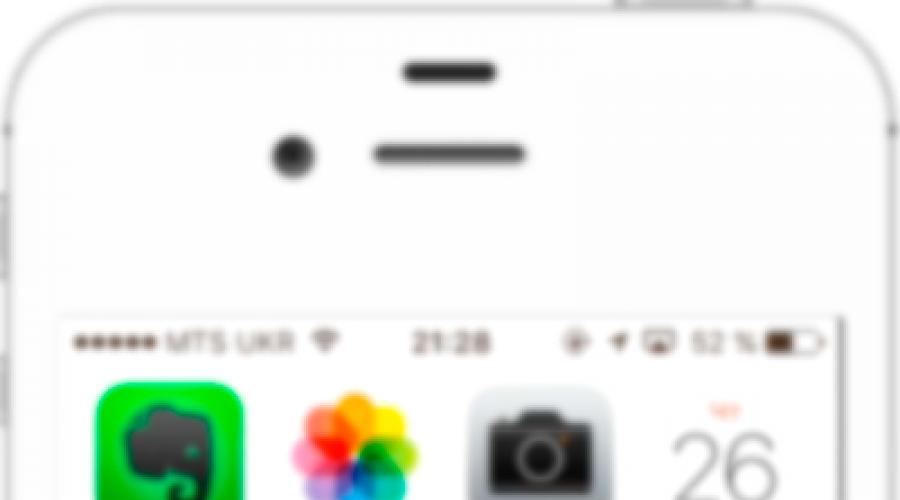
Mi nombre es Sergey y hoy te mostraré cómo puedes crear una ID de Apple en tu iPhone y en tu computadora. Es decir, consideraremos por separado, primero la opción con un iPhone y luego con una computadora.
No hay nada complicado aquí, pero nuevamente, el tema es relevante. Miré las estadísticas y todos los meses varios miles de personas buscando información en línea sobre cómo crear una ID de Apple, en particular sin una tarjeta de crédito.
¡Entonces vamos!
¿Cómo crear una ID de Apple en iPhone?
En primer lugar, veamos todo esto en el iPhone. Así que tome su teléfono inteligente y repita después de mí. Encontramos la aplicación estándar de la App Store y la ejecutamos.

Aquí, al principio, hay un punto importante. Debe seleccionar una aplicación gratuita e ir a la página de descarga. A continuación, te diré por qué lo hacemos.

Elegí este juguete. Haga clic en Descargar y después de una segunda instalación.


Se nos dice que debemos iniciar sesión o "Crear una ID de Apple". Naturalmente presionamos el segundo punto.

Comienza el proceso de registro. El primer paso es seleccionar un país. Elegiré Ucrania. Si, por ejemplo, necesita Rusia, lo más probable es que se sustituya automáticamente y, de lo contrario, desplácese por la lista y busque el país deseado. Después de la selección, haga clic en Siguiente.

Aceptamos los términos del acuerdo. Haga clic en Aceptar y luego en Aceptar de nuevo.


A continuación, debe ingresar su dirección de correo electrónico real. Recomiendo usar Gmail. Nos encontramos con una contraseña. Aquí, tenga en cuenta que la contraseña debe contener letras y números, y al mismo tiempo, debe haber al menos una letra mayúscula, es decir, una letra grande. Por ejemplo, creé la contraseña Testpass1234.

Bajo y aquí, para garantizar la seguridad, debe seleccionar tres preguntas diferentes y responderlas. Estos datos serán necesarios en caso de que de repente pierdas el acceso a tu ID de Apple, es decir, si allí, por ejemplo, olvidas tu contraseña o algo por el estilo.

Complete las respuestas a las preguntas y baje aún más. Aquí puede ingresar un correo electrónico adicional, pero esto no es obligatorio.

Ingrese su fecha de nacimiento a continuación. Tenga en cuenta que si es menor de 18 años, no podrá registrarse. Por lo tanto, indica el año para que tengas 18 años.


El siguiente paso para registrarse es agregar una tarjeta de crédito para su ID de Apple. Recuerde que al principio estábamos tratando de descargar una aplicación gratuita. Hicimos esto para que aquí fuera posible no indicar su tarjeta. Hay un no. ¡Nosotros lo elegimos!

Lo elegimos, bajamos e ingresamos tus datos. Nombre, apellido, calle, número de casa, ciudad y código postal.

Y en la parte inferior se nos pide que introduzcamos un número de teléfono móvil. Intentaré presentar no el real, espero que funcione. Entonces, no parece haber nada más que completar. Haga clic en Siguiente.

Se nos dice que se ha enviado una carta de verificación a nuestro correo. Tienes que seguir el enlace allí.

Inmediatamente recibí un mensaje en el correo, allí debe encontrar un enlace de confirmación. Haga clic en "Verificar dirección".

Introduzca la contraseña que se utilizó durante el registro.


Y la cuenta está verificada. Nos vuelve a lanzar a la App Store y nuevamente nos pide una contraseña, no se sorprenda, aquí se necesita una contraseña constantemente. A veces me pregunto cuánto puede ingresar una contraseña cada vez.

Ahora intente instalar y descargar este juguete nuevamente.

No, bueno, están bromeando, nuevamente debes ingresar la contraseña. ESTÁ BIEN.

Entonces, puede recordar la contraseña durante 15 minutos. Oooh... durante 15 minutos completos, no me pedirán la contraseña. En realidad. Bien.


Bueno, todo está listo, vaya a la última pantalla y aquí está nuestro juego descargado e instalado.

Por cierto, si volvemos a la primera página de la Selección en la App Store y bajamos hasta el final, podemos asegurarnos aquí de que el ID de Apple ahora está conectado.

¿Cómo crear una ID de Apple desde una computadora?
Si tiene algún error al crear una ID de Apple en un iPhone, o si simplemente no se siente cómodo ingresando todos los datos en su teléfono, puede crear una ID de Apple desde una computadora. ¡Creo que es aún más fácil!
Vamos al sitio web de Apple https://appleid.apple.com y buscamos el enlace Create Apple ID. Lo presionamos.
Al igual que con la creación de una ID de Apple en el iPhone, debemos completar una serie de campos aquí. Correo electrónico, contraseña, respuestas a 3 preguntas de seguridad y un código de seguridad. Complete y haga clic en Continuar.

Para confirmar la dirección, debe ingresar el código que se envió a mi correo.

Encontré el código y es 619221.

Vuelvo atrás y lo introduzco en el formulario.

Bueno, vamos. En este caso, ni siquiera se nos pidió que brindáramos los datos de nuestra tarjeta, nombre, dirección. Aunque hay que añadir este dato.

Bueno, volvamos al iPhone ahora y veamos si nos dejan pasar con este nombre de usuario y contraseña.
Abrimos de nuevo la App Store y bajamos hasta el fondo. Haga clic en Iniciar sesión y complete.



Se nos dice que esta ID de Apple aún no se ha utilizado en iTunes Store y debemos hacer clic en Ver.

Aún así, tendrás que seleccionar un país, aceptar los términos del acuerdo e ingresar tus datos. Aquí, porque sin ellos no falta. Debe especificar al menos el país, ingrese el nombre, la dirección y la ciudad.
Después de completar todos los campos, se nos dice que ahora se ha creado una cuenta para iTunes Store.

Ahora puede intentar descargar algo con esta ID de Apple.

Pues como ves puedes registrarte tanto en un iPhone como en un ordenador.
Registrarse en iTunes Store en el programa iTunes
Hay otra forma de registrarse. Si necesita crear una ID de Apple para que luego en el teléfono no necesite ingresar el resto de los datos, entonces para esto debemos registrarnos en la computadora a través del programa iTunes. Recordé la primera vez que me registré para descargar aplicaciones, lo hice a través del programa iTunes.
Allí también puede seleccionar una aplicación gratuita e intentar descargarla, se le pedirá que inicie sesión o cree una nueva cuenta. Naturalmente, elegimos crear una cuenta y completar los campos que ya nos son familiares.



Bueno, amigos, hemos tratado este problema y una vez más les recordaré que para que no se les soliciten los datos de su tarjeta en la etapa de registro, pero NO hay un elemento, deben recordar elegir una aplicación gratuita en el principio.
Eso es todo, crear una ID de Apple en un iPhone o computadora es muy simple. Nos vemos en nuevas lecciones y artículos. ¡Hasta!
¡Felicidades! Ahora te has unido a las filas del ejército multimillonario de propietarios de dispositivos Apple. Es seguro decir que con algo de conocimiento (puede obtenerlo) podrá apreciar el enorme potencial de su nuevo iPhone, iPad o iPod Touch. Recomendamos comenzar a familiarizarse con el dispositivo registrando una cuenta ID de apple.
En contacto con
¿Para qué sirve un ID de Apple?
ID de apple Le permite acceder a todos los servicios en línea de Apple, incluidos: iCloud, iMessage, cara a cara, música de manzana, y por supuesto, tienda Itunes y .
En términos simples, usando ID de apple, Puede:
— descargar contenido pago y gratuito (juegos, aplicaciones, videos, etc.) directamente a iPhone, iPad, iPod Touch, Apple TV y Mac.
- enviar y recibir mensajes multimedia gratuitos (texto, imágenes, etc.);
- hacer llamadas de audio y video gratis;
- sincronizar y almacenar datos personales (contactos, notas, recordatorios, cuentas, documentos, etc.) a través de un servicio en la nube.

3. Entrar Nombre y apellido.
4. Seleccione un país.
Cómo hacer una tienda de aplicaciones en ruso
Para que el menú Tienda de aplicaciones y tienda Itunes estaba en ruso, debes seleccionar un país Rusia. Si está en ucraniano, entonces Ucrania. Desafortunadamente, el segmento bielorruso de la App Store todavía existe en inglés, por lo que la única forma de obtener una tienda en línea en ruso es seleccionar el país Rusia al registrarse.
5. Introduzca su fecha de nacimiento. Si tienes menos de 18 años, tendrás que hacer trampa: Apple solo te permite crear una cuenta si eres adulto. Escribe que tienes 18 años o más. Cuando cumpla 18 años, asegúrese de cambiar los datos a los actuales.
6. Introduzca una casilla de correo electrónico de trabajo a la que tenga acceso. Esta dirección de correo electrónico será su inicio de sesión de ID de Apple.

7. Piense e ingrese la contraseña deseada dos veces en los campos correspondientes.
¡Atención! La contraseña debe contener letras mayúsculas (grandes) y minúsculas (pequeñas) del alfabeto latino, así como números. La contraseña debe tener al menos 8 caracteres. No utilice caracteres repetidos en una fila. Alternativamente, puede usar el nombre en mayúsculas y el número de teléfono de alguien como contraseña.
Ejemplos de contraseñas seguras:
- Y4587395ReJ
- 290Vik8703aRia
8. Ingrese la configuración de seguridad: seleccione tres preguntas y respóndalas en los campos correspondientes. Aborda la elección de preguntas y respuestas con especial cuidado. Trate de elegir las opciones más fáciles de recordar. Estas preguntas son necesarias en caso de recuperación de contraseña.

9. Artículos Anuncios y Aplicaciones, música, películas y más déjalo en blanco si no quieres recibir spam de Apple.

10. Introduzca los caracteres de la imagen en el campo correspondiente y haga clic en el botón "Proceder".

11. Revisa tu correo. Se debe enviar un correo electrónico de Apple a la dirección de correo electrónico especificada durante el registro (en el párrafo 6 de estas instrucciones) para confirmar la cuenta.


Abra esta carta, copie el código de 6 dígitos enviado, ingréselo en el sitio de registro y haga clic en el botón Más lejos.

Felicidades, ahora tienes ID de apple! Ahora queda por completar el procedimiento de registro en el propio dispositivo.

12. Abre la aplicación Ajustes en iPhone o iPad y vaya a Tienda iTunes y tienda de aplicaciones o a la sección ID de Apple (en la parte superior de la pantalla principal de la aplicación Ajustes).

13. Pulsa el botón "Entrar" en la parte superior de la pantalla e ingrese su ID de Apple (la dirección de correo electrónico completa que se especificó en el paso 6 de esta instrucción) y la contraseña que se le ocurrió en el paso 7. Haga clic en "Entrar".
14. En la ventana emergente que aparece, haga clic en Mirar.

15. Coloque el interruptor junto al elemento Aceptar terminos y condiciones en posición Incluido.

16. En la página que se abre, seleccione un método de pago.
Si en un futuro próximo no vas a comprar nada en las tiendas de electrónica de Apple (iTunes Store, App Store, Apple Music, etc.), marca la casilla junto a No o No especificado. (ninguna), si tiene previsto realizar una compra, introduzca los datos de su tarjeta bancaria en el campo correspondiente.

ATENCIÓN:
Tenga en cuenta que si un usuario registra una ID de Apple rusa, por ejemplo, de Ucrania, Bielorrusia o Kazajstán, puede resultar difícil vincular una tarjeta de crédito local a una cuenta rusa.
Si es usuario de al menos un producto de Apple, debe tener una cuenta de ID de Apple registrada de todos modos, que es su cuenta personal y almacenamiento para todas sus compras. En el artículo se discutirá cómo se crea esta cuenta de varias maneras.
Apple ID es una cuenta única que le permite almacenar información sobre sus dispositivos, realizar compras de contenido multimedia y tener acceso a él, trabajar con servicios como iCloud, iMessage, FaceTime, etc. En una palabra, no hay cuenta, no hay forma de usar los productos Apple.
Hay tres formas de registrar una cuenta de ID de Apple: usando un dispositivo Apple (teléfono, tableta o reproductor), a través de iTunes y, por supuesto, a través del sitio web.
Método 1: Cree una ID de Apple a través del sitio web
Entonces, desea crear una ID de Apple a través de su navegador.


Método 2: Cree una ID de Apple a través de iTunes
Cualquier usuario que interactúe con los productos de Apple sabe que es una herramienta eficaz para interactuar sus dispositivos con una computadora. Pero, además de esto, también es un excelente reproductor multimedia.
Naturalmente, también se puede crear una cuenta usando este programa. Anteriormente en nuestro sitio web, el tema de registrar una cuenta a través de este programa ya se trató en detalle, por lo que no nos detendremos en ello.
Método 3: registrarse con un dispositivo Apple
Si posee un iPhone, iPad o iPod Touch, puede registrar fácilmente una ID de Apple directamente desde su dispositivo.

Cómo registrar una ID de Apple sin vincular una tarjeta bancaria
No siempre el usuario quiere o puede indicar su tarjeta de crédito durante el registro, sin embargo, si, por ejemplo, decide registrarse desde su dispositivo, la captura de pantalla anterior muestra que es imposible negarse a indicar el método de pago. Afortunadamente, existen secretos que aún le permitirán crear una cuenta sin tarjeta de crédito.
Método 1: registro a través del sitio


Método 2: Regístrese a través de iTunes
El registro se puede hacer fácilmente a través del programa iTunes instalado en su computadora y, si es necesario, puede evitar vincular una tarjeta bancaria.
Este proceso también se ha discutido en detalle en nuestro sitio web en el mismo artículo sobre el registro a través de iTunes (ver la segunda parte del artículo).
Método 3: registrarse con un dispositivo Apple
Por ejemplo, tiene un iPhone y desea registrar una cuenta sin especificar el método de pago.

Cómo registrar una cuenta en otro país
En ocasiones, los usuarios pueden encontrar que algunas aplicaciones son más caras en su propia tienda que en la Tienda de otro país, o que no están disponibles en absoluto. En tales situaciones, es posible que deba registrar una ID de Apple en otro país.
- Por ejemplo, desea registrar una ID de Apple estadounidense. Para hacer esto, deberá iniciar iTunes en su computadora y, si es necesario, cerrar sesión en su cuenta. Seleccionar pestaña "Cuenta" e ir al punto "Desconectarse".
- Saltar a la sección "Puntaje". Desplácese hasta el final de la página y haga clic en el icono de la bandera en la esquina inferior derecha.
- La pantalla mostrará una lista de países entre los que debemos seleccionar Estados Unidos.
- Será redirigido a la tienda estadounidense, donde en el área derecha de la ventana deberá abrir la sección Tienda de aplicaciones.
- Nuevamente, preste atención al área derecha de la ventana donde se encuentra la sección. Principales aplicaciones gratuitas. Entre ellos, deberá abrir cualquier aplicación que desee.
- Haga clic en el botón Conseguir para comenzar a descargar la aplicación.
- Dado que debe iniciar sesión para descargar, aparecerá una ventana en la pantalla. Haga clic en el botón "Crear una nueva ID de Apple".
- Será redirigido a la página de registro, donde deberá hacer clic en el botón "Continuar".
- Marque la casilla junto al acuerdo de licencia y haga clic en el botón "Aceptar".
- En la página de registro, en primer lugar, deberá proporcionar una dirección de correo electrónico. En este caso, es mejor no utilizar una cuenta de correo con un dominio ruso ( es) y registrar un perfil con un dominio com. La mejor solución es crear una cuenta de correo de Google. Ingrese una contraseña segura dos veces en la línea a continuación.









¡Buen tiempo! Como he señalado en repetidas ocasiones, todo usuario de dispositivos de la compañía de Cupertino debe tener una cuenta de ID de Apple. Sí, debería haberlo, ¡simplemente obligado! Sin embargo, a veces, ya durante el registro, se producen varios errores que impiden la creación de este identificador. ¿Qué hacer? ¿No registre nada y use el dispositivo "tal cual", privándose así del placer de usar el dispositivo al máximo?
La respuesta correcta es no, no y nuevamente no. Es imperativo lidiar con los problemas, y el artículo de hoy solo está dedicado a por qué no se puede crear una ID de Apple y, lo más importante, qué hacer en este caso. ¿Listo?
¡Vamos! :)
Los errores más comunes al crear una ID de Apple
De hecho, no hay tantos, porque el proceso de registro de un identificador es bastante sencillo, pero estos son los más habituales:
Como puede ver, casi todos los errores se deben a una falta de atención ordinaria. Aunque hay uno más y vale la pena hablar de él con más detalle.
Límite de cuenta gratuito activado en este iPhone
Un mensaje maravilloso que ya se puede encontrar en la etapa de activación de la cuenta. Es decir, la creación tiene éxito, pero el inicio de sesión sigue fallando. La mayoría de las veces, dicha inscripción se puede ver si alguien usó el dispositivo antes que usted ().

¿Por qué está sucediendo esto? Porque la compañía "apple" ha establecido un límite en la cantidad de cuentas que se pueden activar desde un dispositivo iOS. No está claro por qué hizo esto, pero el hecho es que más de tres es imposible.
Pero hay una salida y esto es lo que debe hacer:
- Si usa una computadora con un sistema operativo Mac, puede solucionar esto en la configuración de iCloud en la PC. Ingrese la información de su cuenta: se activó con éxito, ahora puede usarla en su iPhone o iPad.
- Busque otro dispositivo iOS. Cuando lo encuentre, cierre sesión en su cuenta (configuración - iTunes Store, App Store - salir). Ingrese sus datos, la ID de Apple está activada y ya puede usarla en el dispositivo donde anteriormente se alcanzó el límite de la cantidad de cuentas gratuitas.
Quizás estos sean los puntos principales que pueden interferir con la creación de una ID de Apple. Y, como regla general, si los tiene en cuenta, todo irá "sin problemas" y se registrará sin fallas. Sin embargo, si incluso después de leer aún no puede hacerlo, escriba en los comentarios, ¡lo resolveremos!
¿Por qué necesita una cuenta (ID de Apple)? Tener una cuenta en un iPhone es necesario para que los servicios adicionales de Apple funcionen normalmente. Si solo necesita su teléfono para hacer llamadas, enviar mensajes de texto o usar Internet (lo cual es poco probable), entonces no necesita crear una cuenta. Muchos programas adicionales requieren una ID de Apple, como iCloub, Game Center, iMessage, FaceTime y la aplicación más importante, Apple Store. Es desde la AppStore que todos descargan sus aplicaciones y software gratuitos favoritos. Y, sin embargo, por la seguridad del dispositivo, Apple recomienda crear una sola cuenta.
Hay varias formas de crear una cuenta. Uno de ellos supone la presencia de algún tipo de dispositivo iOS. Primer pasoEl iPhone se conecta a Wi-Fi. Luego, el ícono de AppStore se inicia en el teléfono. El segundo pasoEn la AppStore, debe encontrar absolutamente cualquier aplicación, lo principal es que sea gratis (gratis). Debe hacer clic en el botón "gratis" y luego en "instalar". La aplicación se puede desinstalar sin problemas. Tercer pasoDespués de hacer clic en "instalar", aparecerá una solicitud de autorización. Habrá dos opciones: iniciar sesión con una ID de Apple existente o crear una nueva ID de Apple. Debe seleccionar la segunda opción.
Ahora directamente creando una cuenta. Primero debe seleccionar el país en el que se encuentra el teléfono. Es mejor especificar el país donde reside el iPhone de forma permanente, en caso de que desee comprar aplicaciones con tarjeta de crédito en el futuro. Cuando se selecciona el país, debe leer (o no leer) y aceptar los términos de servicio en iTunes. Quinto pasoDespués de aceptar los términos de iTunes, debe especificar una dirección de correo electrónico a la que la empresa enviará un enlace para confirmar la dirección. Junto con el correo electrónico, también se ingresa la respuesta a la pregunta secreta, la contraseña y la fecha de nacimiento. Consejo: si la memoria falla, es mejor elegir una pregunta de seguridad lo más simple posible, como "Apellido de soltera de la madre", cuya respuesta no se olvidará.
Cuando se ingresa toda la información solicitada, debe hacer clic en "siguiente" y seleccionar la respuesta "no" a la pregunta sobre el método de pago. A continuación, deberá introducir un número de teléfono móvil y una dirección postal y hacer clic en "siguiente". Sugerencia: si no desea ingresar su propia dirección de correo, o si Apple solicita una dirección estadounidense (debe ser una existente, todo está verificado), entonces puede crear un pequeño esquema. En Google, puede encontrar la dirección de un restaurante o cafetería y usarla. Séptimo paso Se han completado los pasos principales del método de cómo crear una cuenta en un iPhone. Después de que aparezca la ventana "Verificar cuenta" en la pantalla, debe ingresar la dirección de correo electrónico indicada anteriormente, abrir la carta de Apple y seguir el enlace de verificación.
Cuando se abra el enlace de verificación, se abrirá la pantalla de la AppStore y se le pedirá que ingrese su dirección de correo electrónico y la contraseña que eligió anteriormente. A partir de ahora, esta será la nueva cuenta de ID de Apple. No debe olvidar la contraseña, ya que cada vez que se vuelva a encender el teléfono y el usuario quiera instalar una nueva aplicación de la AppStore, será necesario ingresar la contraseña. Sugerencia: es una buena idea si una persona usa varias direcciones de correo electrónico, ingréselas en las direcciones de correo electrónico de respaldo en el campo correspondiente.
Después de que el cliente inicie sesión con una nueva ID de Apple, aparecerá una pantalla con un mensaje de agradecimiento por registrarse. Una vez que crea una cuenta escolar, puede usar iTunes, iBooks y todos los dispositivos iOS. Crear una cuenta no fue tan difícil como parecía al principio. El mismo procedimiento de instalación también se puede realizar a través de iTunes desde una computadora personal.